Registro de Arranque Maestro(MBR)
Temas Relacionados
- 01 MBR o GPT ¿Cuál es la diferencia y cuál es mejor?
- 02 Configurar el modo de arranque en MBR para BIOS, Heredado o UEFI
- 03 Cómo convertir disco MBR a GPT
- 04 Cómo solucionar bootrec/fixboot acceso denegado
- 05 ¿Cómo instalar Windows 11 en MBR?
- 06 Cómo reconstruir MBR
- 07 Herramienta gratuita para reparar MBR
Navegación rápida a la reparación del MBR:
- Solución 1. Reparar MBR dañado con la herramienta para reparar MBR
- Solución 2. Reparar MBR mediante el Símbolo del sistema
- Solución 3. Recurrir a los profesionales
Resumen - Herramienta de reparar MBR en Windows 10/8.1/8/7
MBR es la abreviatura de Master Boot Record. Desempeña un papel vital en el arranque del sistema informático, así como una tabla de particiones para organizar y controlar las particiones de los discos duros. El registro de arranque maestro se crea cuando instalas Windows por primera vez en la primera partición que creas. Si el MBR del disco duro del sistema operativo Windows o del disco duro externo está dañado, no podrás arrancar en Windows.

Todas las versiones de Windows -Windows XP, Vista, 7 u 8- utilizan el MBR y, si está dañado, no podrás arrancar. Puedes encontrar la mejor herramienta de reparación del MBR, que te permitirá reparar tu MBR dañado de forma eficiente y eficaz. Si estás familiarizado con CMD, repara el MBR a través del Símbolo del sistema. Aplica la mejor herramienta de reparar MBR en Windows 10/8.1/8/7 para reparar rápidamente MBR dañado/corrupto en cualquier dispositivo.
Cómo saber si el MBR de tu disco duro está dañado o corrupto
¿Cuál es el signo de que el MBR de tu disco duro está dañado? Aparte de que el mensaje de error preciso te indica que el registro de arranque maestro está roto, hay otros indicios que pueden determinar si tu MBR está dañado y necesita una reparación inmediata. Por ejemplo, error del MBR 1, error del MBR 2, error del MBR 3...
El problema, junto con un MBR dañado en un disco duro o en algunos externos, es que Windows dejará de funcionar y no podrá encontrar y cargar el sistema operativo, porque el registro de arranque maestro es una parte crucial del sistema de inicio de tu PC. Normalmente, las siguientes razones son las principales causas de un error del MBR:
- Infección por virus
- Fallo de la unidad
- Tabla de partición no válida
- Falta el sistema operativo
- Sistema operativo no encontrado
- Error de disco o de disco que no es del sistema
Relájate, si te enfrentas a la corrupción del MBR. Aquí te proporcionamos dos formas efectivas de reparar el MBR como muestra el siguiente contenido.
Solución 1. Reparar MBR dañado con la herramienta de reparar MBR
El software de reparación de MBR de EaseUS te ayuda a rectificar fácilmente los problemas de MBR en un disco duro, un disco duro externo y una unidad flash USB en el sistema operativo Windows y en el sistema operativo de servidor Windows sin ninguna molestia. Todo lo que necesitas hacer es descargar el software para gestionar disco en un ordenador normal y reparar automáticamente el MBR con unos pocos clics.
Cómo reparar MBR en Windows 10/8.1/8/7
Paso 1. Crear un disco de arranque WinPE
- Inicie EaseUS Partition Master, y haga clic en "Medio de arranque" en la barra de herramientas. Seleccione "Crear medios de arranque".
- Haga clic en "Siguiente" para terminar el proceso.
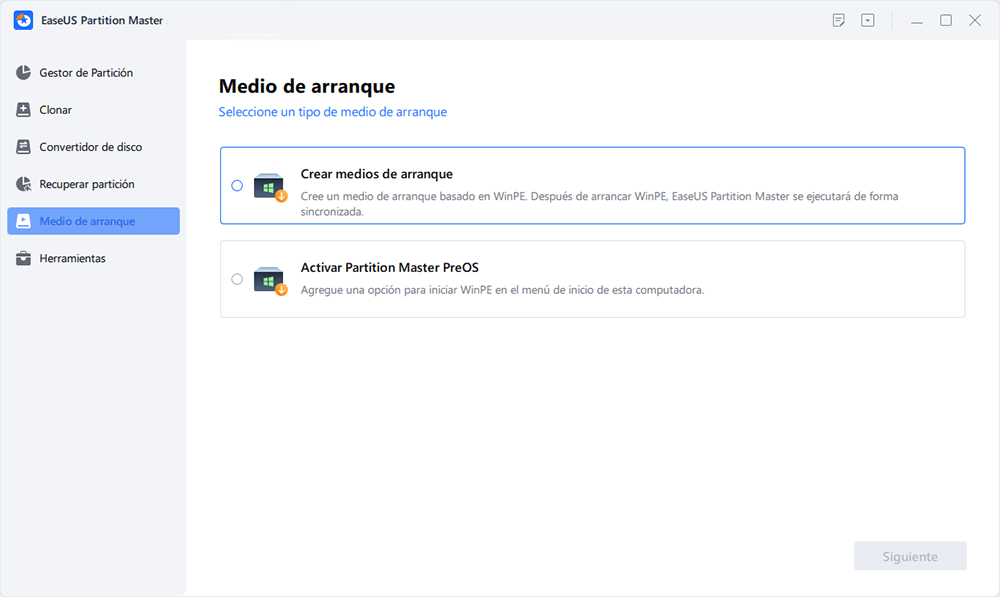
Paso 2. Arranque de EaseUS Partition Master Bootable USB
- Conecte el USB o CD/DVD de arranque a su PC.
- Pulse F2 o Del cuando reinicie el ordenador para entrar en la pantalla de la BIOS. Configure y arranque su ordenador desde "Dispositivos extraíbles" o "Unidad de CD-ROM". Y entonces EaseUS Partition Master se ejecutará automáticamente.
Paso 3. Reconstruir MBR
- Haga clic en "Herramientas" y elija "Reconstruir MBR".
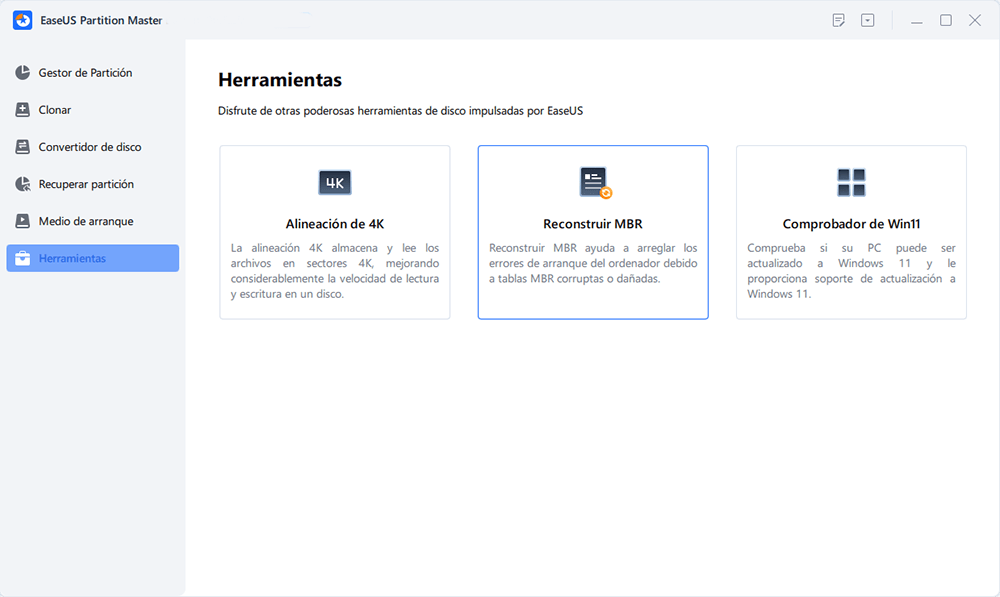
- Haga clic en el botón "Reconstruir" para construir el MBR.
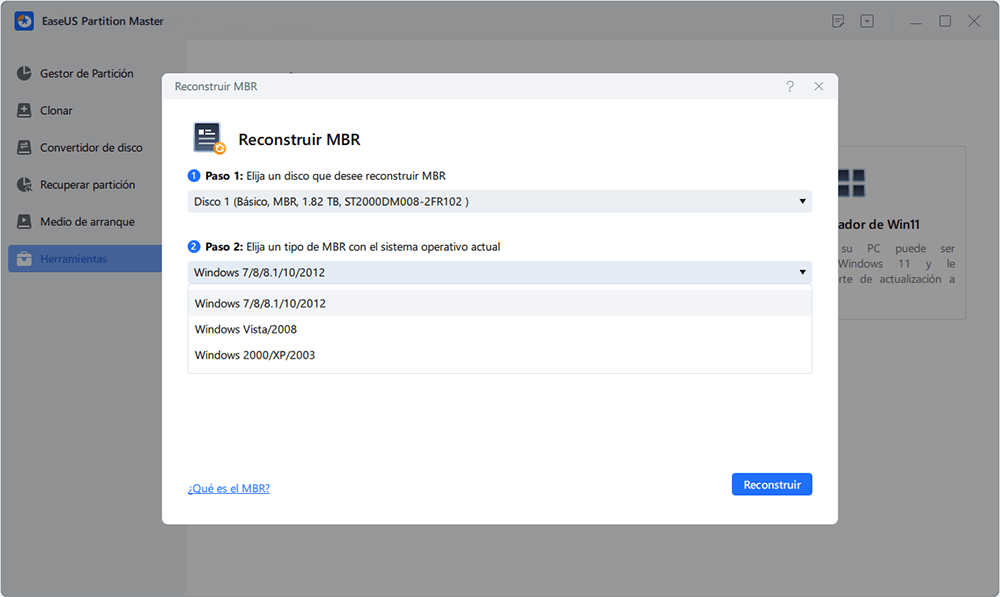
Solución 2. Reparar MBR mediante el Símbolo del sistema de forma gratuita
Si estás familiarizado con el símbolo del sistema, puedes reparar manualmente el problema de corrupción del MBR con CMD. Si no puedes arrancar el sistema, tienes que iniciar el ordenador con el DVD de instalación de Windows 10/8/7. Si no tienes uno a mano, tienes que crear un USB de recuperación de Windows 10. Aquí tienes un ejemplo de cómo reparar MBR de Windows 10 con CMD.
Paso 1. Arranca desde el DVD de instalación original (o el USB de recuperación)
Paso 2. En la pantalla de bienvenida, haz clic en "Reparar tu ordenador" en la esquina inferior izquierda.
Paso 3. Elige "Solucionar problemas > Opciones avanzadas > Símbolo del sistema".
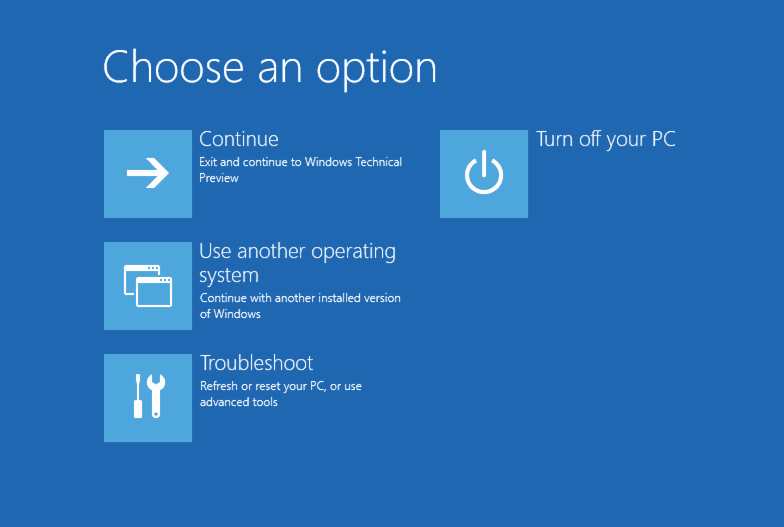
Paso 4. Cuando se cargue el Símbolo del sistema, escribe los siguientes comandos y pulsa Enter después de cada uno:
- Bootrec.exe/fixmbr
- Bootrec.exe/fixboot
- Bootrec.exe/rebuildbcd
Paso 5. Cuando termine, sal de la ventana del Símbolo del sistema, expulsa el DVD y reinicia el ordenador.
Solución 3. Recurre a los profesionales para reparar MBR
Si crees que te resulta difícil solucionar MBR y reparar el MBR por ti mismo, puedes recurrir a la asistencia remota profesional 1 a 1.
Las 5 mejores herramientas gratuitas de reparar MBR en Windows 10/8.1/8/7
Muchas herramientas gratuitas de reparación del MBR dicen ser capaces de arreglar el MBR. Aquí he enumerado las cinco herramientas más eficaces para ti.
Top 1. EaseUS Partition Master (versión gratuita)
Como he mencionado antes, EaseUS Partition Master es una utilidad bastante potente y puede ayudar a tratar los problemas del MBR y los casos de gestor de discos Windows. Incluso si tienes pocos conocimientos de tecnología, puedes reconstruir el MBR con su ayuda.
Lo que me gusta
- Puedes crear medios de arranque aunque no puedas arrancar en tu ordenador.
- Este software recupera las particiones perdidas o eliminadas si tienes un problema de pérdida de particiones.
- Es compatible con Windows 10/8.1/8/7/Vista/XP.
- Puedes reconstruir y reparar el MBR de forma gratuita.
Lo que no me gusta
- Algunas funciones son sólo de pago.
Top 2. MBRWizard
Si utilizas ordenadores basados en x86 y x86-64, MBRWizard es una buena opción. Es una herramienta de Registro de Arranque Maestro (MBR) diseñada para reparar los problemas de la izquierda del software de terceros. Esta herramienta de reparación de arranque de Windows también tiene muchas características clave.
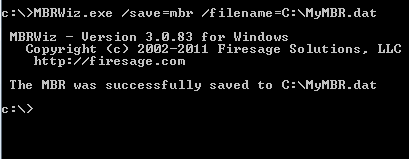
Lo que me gusta
- MBRWizard proporciona una funcionalidad que ayuda a resolver la mayoría de los problemas de arranque del MBR.
- Puede reparar los problemas causados por los productos de imagen de disco.
- Puedes restaurar y proteger el disco MBR de tu PC.
Lo que no me gusta
- El traje MBRWizard necesita una licencia de pago.
Top 3. Bootrec.exe
Bootrec.exe es un comando que se utiliza para actualizar el código del registro de arranque maestro, el código del sector de arranque de la partición y el BCD (datos de configuración de arranque). Lo proporciona Microsoft en el Entorno de Recuperación de Windows.
Lo que me gusta
- No necesitas instalar software adicional
- Es totalmente gratuito porque sólo necesitas las líneas de comando.
Lo que no me gusta
- Tienes que iniciar el ordenador con el DVD de instalación de Windows 10/8/7.
Top 4. BOOTICE
BOOTICE es un gadget de mantenimiento relacionado con el arranque. Sirve para instalar, reparar, hacer copias de seguridad y restaurar el MBR del disco o el PBR de la partición. Siempre que te encuentres con problemas de MBR, puedes solucionarlos con BOOTICE.
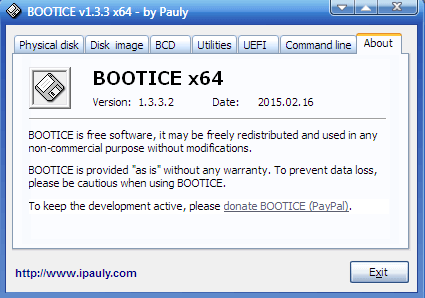
Lo que me gusta
- Puede editar el archivo de configuración de arranque de Windows BCD
- Este software puede gestionar los elementos de inicio de la UEFI.
Lo que no me gusta
- Sólo está disponible para sistemas operativos de 64 bits
Top 4. MBRtool
MBRtool es completamente gratuito. Pero es una utilidad que se ejecuta en DOS. Si algunos sectores del MBR están dañados, esta herramienta es mi recomendación.
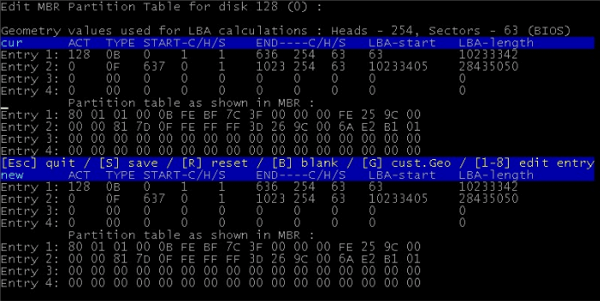
Lo que me gusta
- Viene con su constructor de medios de arranque.
- Los usuarios disponen de copias de seguridad y recuperación
Lo que no me gusta
- La última actualización fue hace mucho tiempo
¿Cuál es la mejor herramienta para reparar MBR?
Existen muchos métodos gratuitos para solucionar y reparar el MBR corrupto en cualquier dispositivo de almacenamiento en Windows, entre los cuales uno de los métodos de reparar MBR más aplicados es utilizar un símbolo del sistema y ejecutar el comando bootrec.exe /fixmbr. Aun así, no es una opción inteligente porque necesitan buscar más tutoriales para aprender a crear un disco de reparación del sistema para entrar en el modo de reparación automática de Windows.
Por otra parte, las cosas se vuelven mucho más fáciles cuando te familiarizas con una herramienta de reparación del MBR. EaseUS Partition Master viene con una función llamada Reconstruir MBR. Esta función única y potente la convierte en la herramienta gratuita de reparación del MBR más popular a la hora de reparar el registro de arranque maestro dañado de tu disco duro. Aquí tienes una tabla comparativa, para que puedas saber cuál es la mejor herramienta gratuita de reparación del MBR.
| Comparación | Software de reparar MBR de EaseUS | Bootrec.exe |
|---|---|---|
| Facilidad | Fácil de usar | Duro |
| Sistemas operativos compatibles | Windows 10/8.1/8/7/Vista/XP | Limitado |
| Coste | Gratis | Gratis |
| Soporte técnico | Sí | No |
Consejo adicional - Cómo hacer una copia de seguridad de los datos sin el sistema operativo
Antes de reparar tu MBR, es mejor que hagas una copia de seguridad de los archivos por adelantado. Si el MBR dañado es un disco del sistema, no podrás arrancar en Windows 10/8/7. Será mejor hacer copia de seguridad sin arrancar Windows. Si tienes una copia de seguridad, puedes restaurar los datos y el sistema deseados con facilidad. Mi sugerencia es un software de copia de seguridad profesional de EaseUS. EaseUS Todo Backup es un software de copia de seguridad de datos fiable para los usuarios, que realiza copias de seguridad y restaura archivos rápidamente en un ordenador con Windows.
En resumen
Es frecuente recibir el error "El registro de arranque maestro de este disco duro está dañado". Puedes resolver este caso rápidamente si sigues los métodos anteriores. Por cierto, la herramienta de reparar MBR de EaseUS no sólo puede reconstruir el MBR, sino que también puede comprobar el disco duro en busca de errores. Comprobará los sectores defectuosos de la partición y realizará la prueba de superficie de un disco. Si tienes otros errores de disco, también puedes recurrir a esta herramienta.
¿Ha sido útil esta página?
Artículos Relacionados
-
Formatear EXT4 en Windows 10,8,7 con el mejor programa gratuito para formatear EXT4
![author icon]() Luis/2025/11/14
Luis/2025/11/14 -
Cómo realizar un formateo rápido con Diskpart en Windows [Formas fáciles y eficaces]
![author icon]() Luis/2025/11/14
Luis/2025/11/14 -
El mejor convertidor de exFAT a FAT32 (con guía)
![author icon]() Luna/2025/11/14
Luna/2025/11/14 -
Cómo eliminar particiones de disco duro Windows 11/10/8/7
![author icon]() Pedro/2025/11/14
Pedro/2025/11/14
